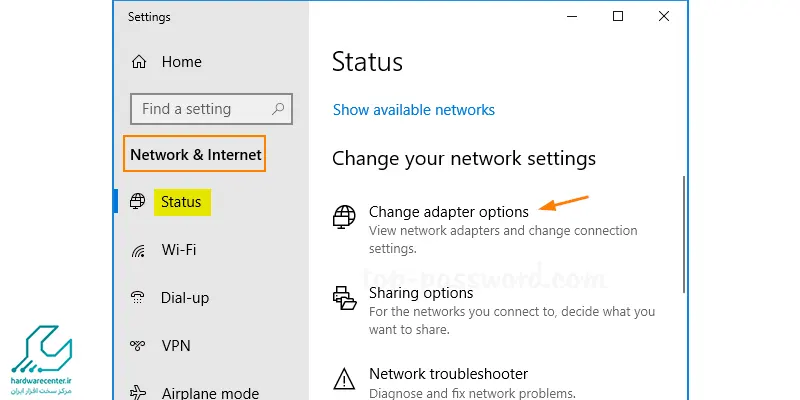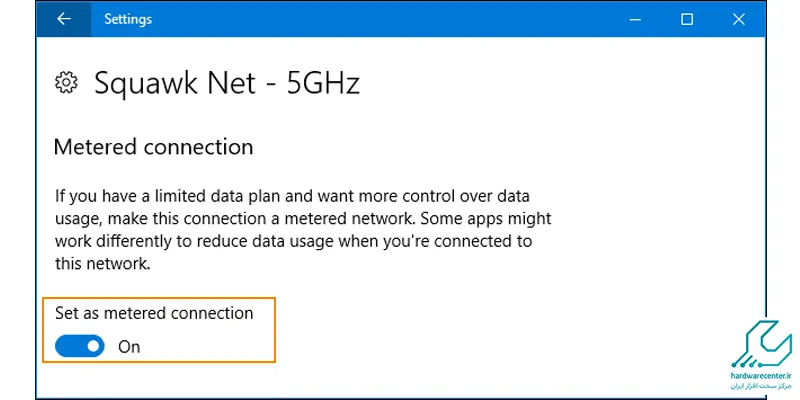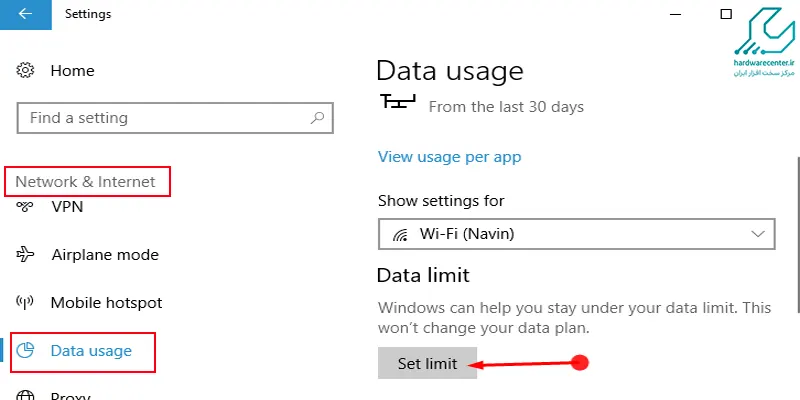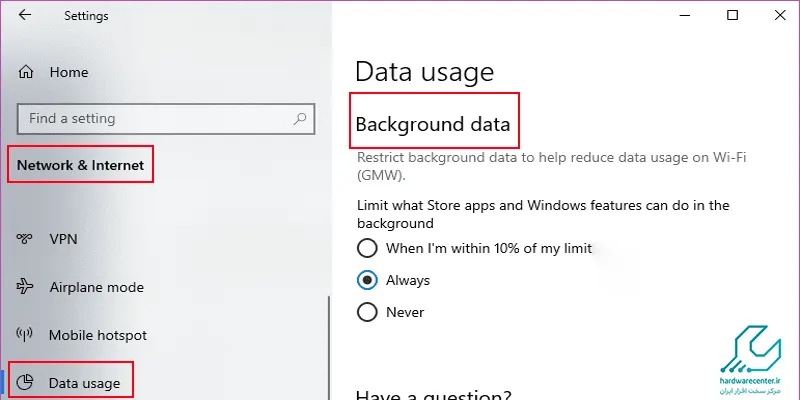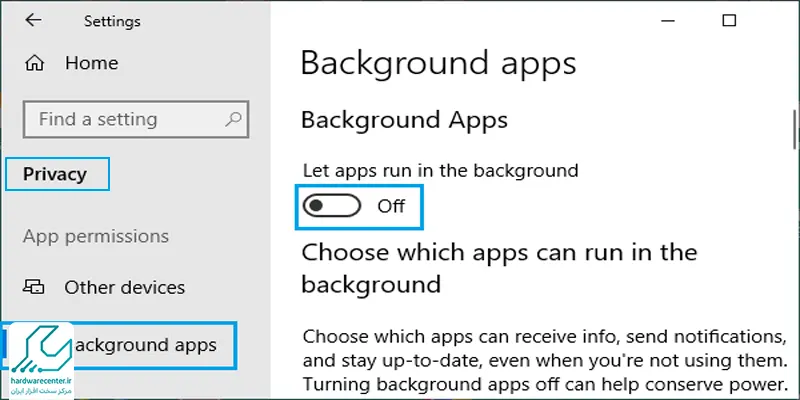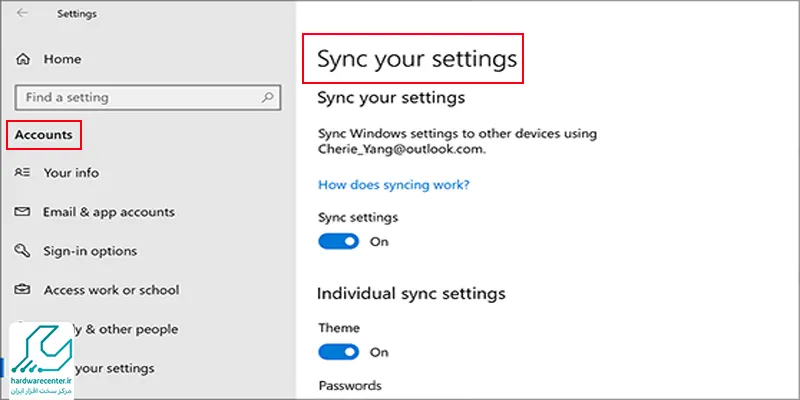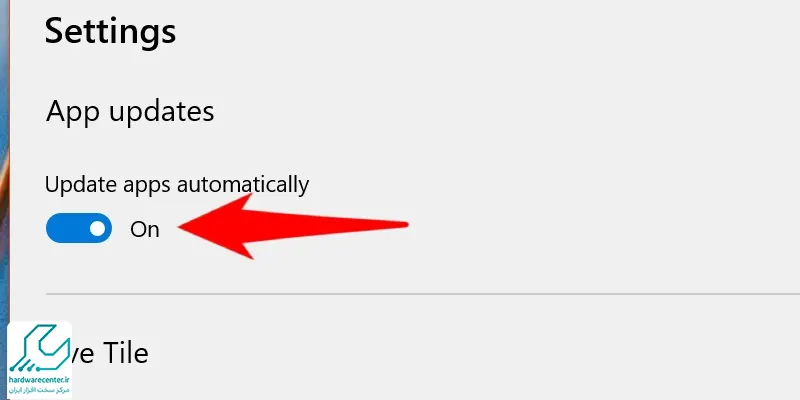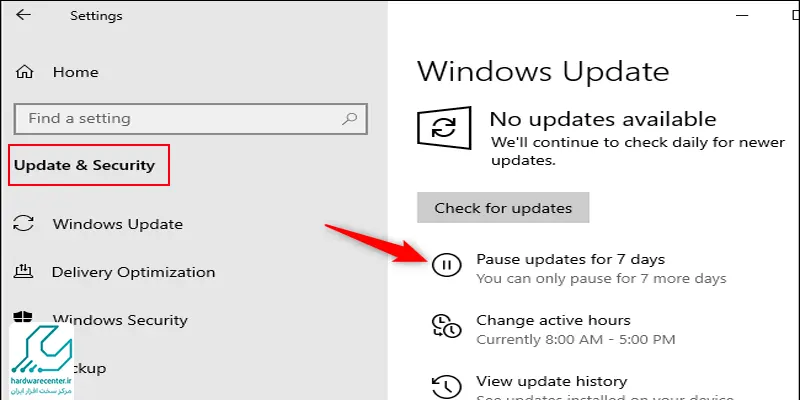یکی از مواردی که از زمان انتشار ویندوز 10 مطرح شده، مصرف بالای اینترنت است که باید برای آن چاره ای اندیشید. لازم است اشاره کنیم که کامپیوتر مجهز به ویندوز 10 می تواند کارایی و عملکرد خوبی ارائه کند، اما هزینه ترافیک اینترنتی آن بالا است. به همین منظور لازم است روش هایی را که برای کاهش مصرف اینترنت ویندوز 10 ارائه شده، بررسی کرده و با انجام این اقدامات بتوان از ویندوز 10 استفاده کرد. در ادامه بیشتر به این مبحث اشاره می کنیم.

راهکار های کاهش مصرف اینترنت ویندوز 10
به منظور کاهش مصرف اینترنت ویندوز 10 راهکار هایی ارائه شده است که می توانید آن ها را بررسی کنید. این راهکار ها از قرار زیر هستند، همچنین می توانید با کارشناسان ما در نمایندگی تعمیر کامپیوتر اچ پی تماس بگیرید.
این مقاله نکات جدیدی را شرح میدهد : تشخیص 32 یا 64 بیتی بودن ویندوز 7 و 10
1.متصل شدن به اینترنت سیستم را محدود نمایید
یکی از ابتدایی ترین کارهایی که می توانید برای مدیریت مصرف اینترنت ویندوز 10 انجام دهید، استفاده از یک اتصال محدود شده است. در صورتی که اتصال سیستم شما به اینترنت محدود شده باشد، آپدیت ها و به روز رسانی های خودکار لغو می شود، فعالیت های پس زمینه متوقف می گردد و در نهایت ترافیک کمتری مصرف می شود. به همین منظور از طریق زیر می توانید اتصال اینترنت را محدود سازی کنید:
- ابتدا به منوی Setting بروید.
- سپس اقدام به انتخاب گزینه Netwotk & Internet نمایید.
- در قسمت Status ویندوز نمایش می دهد که سیستم شما از طریق وای فای یا اترنت وصل شده است. حالا اقدام به کلیک روی گزینه Change Connection Properties نمایید.
- در پنجره جدید که گشوده می شود، گزینه Set as metered connection قابل مشاهده است.
- حالت این گزینه را به On یا روشن تغییر دهید تا سیستم عامل شما دارای اتصال محدودی شود.
لپ تاپ به اینترنت وصل نمیشه فقط کافیه خوندن چرا لپ تاپ به اینترنت وصل نمی شود و از دست ندی. پس با من همراه شو 😉
2. اقدام به تعریف محدودیت ترافیکی مشخص برای ویندوز نمایید
یکی از راهکارهای کارآمد برای کاهش مصرف اینترنت ویندوز 10، تنظیم این مورد است که قصد داریم چه مقدار از حجم اینترنت استفاده کنیم. در این حالت می توانید یک محدودیت ترافیکی روی ویندوز خود تعریف کنید تا بیشتر از آن مصرف نشود. این کار به مدیریت مصرف اینترنت ویندوز 10 کمک می کند. از این رو از طریق مراحل زیر را اقدام نمایید:
- ابتدا وارد منوی تنظیمات شوید.
- سپس اقدام به انتخاب گزینه Network & Internet نمایید.
- از قسمت چپ صفحه به بخش Data Usage وارد شوید.
- حالا از بخش Data Limit اقدام به انتخاب گزینه Set Limit نمایید.
- در این مرحله محدودیت مورد نظر خود را تنظیم کرده و آن را تعریف کنید.
- پس از آن، گزینه Save را کلیک کرده تا سیستم عامل شما درباره نوع مصرف حجم اینترنت شما مطلع شود. در صورتی که قصد داشتید این محدودیت را بردارید، میتوانید آن را حذف نمایید.
3. مصرف دیتا در پس زمینه را محدود سازی کنید
از دیگر روش هایی که برای کاهش مصرف اینترنت ویندوز 10 ارائه می شود، محدود سازی مصرفدیتا در پس زمینه است. چنانچه این موارد مدیریت و کنترل نشوند، بخش قابل توجهی از حجم اینترنت شما مصرف خواهد شدو بنابراین از طریق زیر برای محدود سازی آن اقدام نمایید:
- ابتدا وارد منوی تنظیمات شوید.
- سپس اقدام به انتخاب گزینه Network & Internet نمایید.
- از قسمت چپ منو اقدام به انتخاب Data Usage نمایید.
- در این جا سه گزینه در بخش Background Data مشاهده می شود که همیشه به صورت پیش فرض روی Always تنظیم شده است. پس شما باید آن را به حالت Never تغییر دهید.
- چنانچه از پیش محدودیت حجم اینترنت تعریف کرده باشید، می توانید گزینه اول را انتخاب کنید تا مجددا محدودیت را اعمال نمایید.
4. اپلیکیشن های پس زمینه را غیر فعال کنید
از دیگر راهکار هایی که برای کاهش مصرف اینترنت ویندوز 10 پیشنهاد می شود، غیر فعال کردن اپلیکیشن های پس زمینه است. با توجه به اینکه ویندوز 10 به برخی از برنامه ها در پس زمینه اجازه فعالیت می دهد، این برنامه ها می توانند حجم اینترنت و باتری شما را مخفیانه مصرف کنند. بنابراین می توانید از طریق مراحل زیر برای غیر فعال سازی این برنامه ها در پس زمینه اقدام کنید:
- ابتدا وارد منوی تنظیمات شوید.
- سپس وارد قسمت Privacy شوید.
- از منویی که در سمت چپ وجود دارد، اقدام به انتخاب گزینه Background apps نمایید.
- حالت گزینه Let apps run in background را به خاموش یا غیر فعال تغییر دهید.
- به جای این گزینه می توانید از قسمت پایین تر، اقدام به خاموش کردن برنامه هایی که نمی خواهید فعال باشند، نمایید.
5. همگام سازی تنظیمات را غیر فعال کنید
روش دیگری که برای کاهش مصرف اینترنت ویندوز 10 می توانید استفاده کنید، غیر فعال کردن همگام سازی تنظیمات است. هنگامی که وارد ویندوز 10 می شوید، سیستم عامل می تواند تنظیمات خود را با سایر دستگاه های ویندوز 10 همگام سازی کند. در صورتی که چنین ویژگی مورد نیاز شما نبود، می توانید برای غیر فعال سازی آن اقدام کنید:
- ابتدا وارد منوی تنظیمات شوید.
- گزینه Accounts را انتخاب نمایید.
- اقدام به کلیک روی گزینه Sync your Settings نمایید.
- حالا در این مرحله حالت گزینه Sync Settings را به خاموش یا غیر فعال تغییر دهید.
6. به روز رسانی خودکار را در Windows Store غیر فعال کنید
روش کارآمد دیگری برای مدیریت مصرف اینترنت ویندوز 10 ارائه شده است که می توان به روز رسانی خودکار را در Windows Store غیر فعال کرد. تمام برنامه هایی که دانلود و نصب شده است، در صورت ارائه نسخه جدید آن، به روز رسانی ویندوز 10 آن را به صورت خودکار انجام می شود. این مسئله می تواند علاوه بر مزایایی که دارد، برای مصرف اینترنت شما اتفاق خوبی نباشد. شما می توانید از طریق زیر مراحل غیر فعال سازی به روز رسانی خودکار در Windows Store را انجام دهید:
- ابتدا اقدام به اجرای برنامه Windows Store در ویندوز 10 کنید.
- سپس در صفحه اصلی، قسمت آیکون سه نقطه که در قسمت بالا و سمت راست وجود دارد را انتخاب کنید.
- سپس گزینه Setting را انتخاب نمایید.
- حالا وضعیت update apps automatically را به حالت خاموش یا غیر فعال تغییر دهید.
لپ تاپت به مشکل خورده و دنبال یه نمایندگی معتبری تا مشکل لپ تاپت رو حل کنن؟ برای تعمیر لپ تاپ اچ پی توسط تکنسین های مجرب کافیه با شماره های درج شده در سایت تماس بگیری
7. به روز رسانی های ویندوز 10 را متوقف کنید
متوقف کردن به روز رسانی های ویندوز 10 یکی دیگر از راهکار های کاربردی برای کاهش مصرف اینترنت ویندوز 10 است. این به روز رسانی ها از اهمیت زیادی برخوردار هستند. چرا که می توانند با رفع مشکلات سیستم عامل، عملکرد سیستم را بهبود ببخشند. اما در برخی مواقع که این به روز رسانی ها حجیم هستند، مقدار قابل توجهی از ترافیک اینترنت شما را مصرف می کنند. بنابراین لازم است از طریق زیر اقدام به توقف آن ها کنید:
- ابتدا وارد منوی Setting شوید.
- سپس اقدام به انتخاب گزینه Update & Security نمایید.
- حالا از صفحه مربوط به Windows Update، اقدام به انتخاب گزینه Advanced options نمایید.
- در این مرحله در قسمت Pause Updates ،گزینه ای مشاهده می شود که می توانید زمان به روز رسانی خودکار ویندوز 10 را بر اساس تمایل خود مشخص کنید.
مدیریت مصرف اینترنت در ویندوز به کمک برنامههای شخص ثالث
استفاده از برنامههای شخص ثالث برای مدیریت مصرف اینترنت در ویندوز به شما امکان میدهد مصرف دادهها را کنترل و بهینهسازی کنید. این نرمافزارها معمولاً قابلیتهایی مانند مشاهده میزان مصرف در زمان واقعی، محدود کردن پهنای باند برنامهها، هشدار هنگام رسیدن به سقف مصرف و گزارشگیری دقیق از ترافیک اینترنت را ارائه میدهند.
با استفاده از این ابزارها میتوانید از مصرف بیرویه اینترنت جلوگیری کرده و اطمینان حاصل کنید که برنامههای پسزمینه پهنای باند زیادی اشغال نمیکنند. این روش بهخصوص برای کاربران با بستههای اینترنت محدود یا کسانی که میخواهند مصرف شبکه را مدیریت کنند، بسیار کاربردی و مؤثر است.
چگونه میزان استفاده از اینترنت در ویندوز ۱۰ را شناسایی کنیم؟
برای شناسایی میزان استفاده از اینترنت در ویندوز ۱۰، میتوانید از ابزار داخلی سیستم عامل بهره ببرید. ابتدا وارد بخش تنظیمات شوید، سپس به قسمت Network & Internet بروید و گزینه Data Usage را انتخاب کنید. در این قسمت، مقدار داده مصرفشده توسط هر اتصال اینترنتی (وایفای یا اترنت) را به صورت جداگانه مشاهده خواهید کرد.
همچنین میتوانید روی گزینه Usage details کلیک کنید تا مصرف اینترنت هر برنامه به تفکیک نمایش داده شود. این ابزار به شما کمک میکند تا برنامههایی که بیشترین استفاده از اینترنت را دارند شناسایی کنید و مدیریت بهتری روی مصرف دادههای خود داشته باشید.
چرا لپ تاپ اینترنت زیاد مصرف میکنه
مصرف زیاد اینترنت توسط لپتاپ ممکن است به دلایل مختلفی مانند بهروزرسانیهای خودکار سیستمعامل و برنامهها، فعال بودن برنامههای پسزمینه که به طور مداوم از اینترنت استفاده میکنند، تماشای ویدئوها یا گوش دادن به موسیقی آنلاین در کیفیت بالا، و همچنین ویژگیهای همگامسازی و پشتیبانگیری مرتبط باشد.
این ویژگیها میتوانند به طور مداوم دادهها را ارسال و دریافت کنند، که در نهایت باعث افزایش مصرف اینترنت لپتاپ شما میشود. برای کاهش این مصرف، بهتر است برنامههای پسزمینه را کنترل کرده، بهروزرسانیها را برنامهریزی کنید و ویژگیهای غیرضروری مانند همگامسازیهای ابری را غیرفعال کنید.